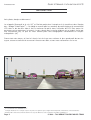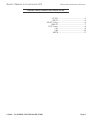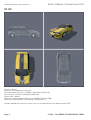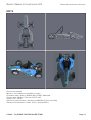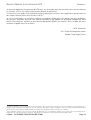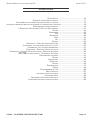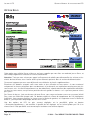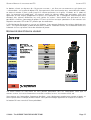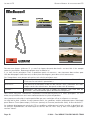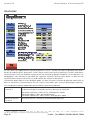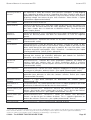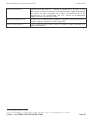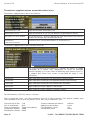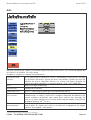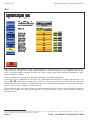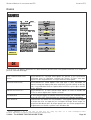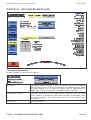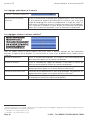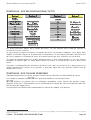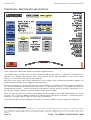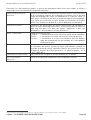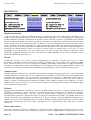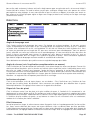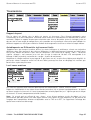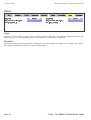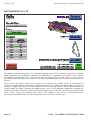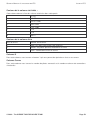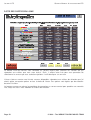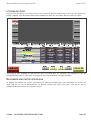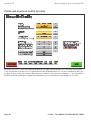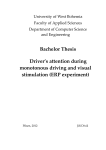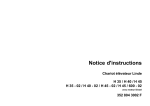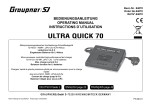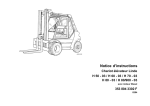Download caracteristiques des vehicules
Transcript
GUIDE ET MANUEL D’UTILISATION DE LFS INTRODUCTION TABLE DES MATIERES INTRODUCTION ...................................... 2 CARACTERISTIQUES DES VEHICULES ...................................... 3 XF GTI ....................................................4 XR GT ....................................................5 XR GT TURBO ....................................................6 RB4 GT ....................................................7 FXO TURBO ....................................................8 LX4 ....................................................9 LX6 ..................................................10 MRT5 ..................................................11 PREAMBULE .................................... 12 JOUER A LFS .................................... 15 OPTION SOLO ..................................................16 ECRAN DE SELECTION DU JOUEUR ..................................................17 LES STANDS ET LES ECRANS DE REGLAGE DE LA VOITURE ..................................................18 ENVOYER ET RECEVOIR DES SETUP PENDANT LES PARTIES MULTIJOUEURS .............................................19 ECRAN DE SELECTION DU CIRCUIT ..................................................19 L’ECRAN DES OPTIONS DE LFS ET SES SOUS-MENUS ..................................................21 ECRAN ..................................................23 GRAPHISME ..................................................24 VUE ..................................................26 AFFICHAGE ..................................................29 AIDE ..................................................31 JEU ..................................................32 DIVERS ..................................................33 CONTROLES – SECTIONS SOURIS/CLAVIER ..................................................35 CONTROLES - LES SECTIONS BOUTONS (1 ET 2) ..................................................37 CONTROLES : LES TOUCHES RESERVEES ..................................................37 CONTROLES – SECTION VOLANT/JOYSTICK ..................................................38 CONTROLES – SECTION VOLANT/JOYSTICK – REGLAGE DES AXES ..................................................40 VUE UTILISATEUR - TOUCHES ET ASTUCES ..................................................41 REGLAGE DES VOITURES ..................................................42 FREINS ..................................................43 SUSPENSION ..................................................44 DIRECTION ..................................................45 ROUES ..................................................46 TRANSMISSION ..................................................47 PNEUS ..................................................48 ENTRAINEMENT DE L’IA ..................................................50 MULTIJOUEURS ..................................................52 LISTE DES PARTIES EN LIGNE ..................................................54 L’ECRAN DE CHAT ..................................................55 REJOINDRE UNE PARTIE SPECIFIQUE ..................................................55 CREER UNE NOUVELLE PARTIE EN LIGNE ..................................................56 © 2003 – The WEDGE TAILED EAGLES TEAM Page 1 INTRODUCTION GUIDE ET MANUEL D’UTILISATION DE LFS INTRODUCTION Amis pilotes, bonjour et bienvenue ! Je m’appelle ShannonN et je suis 2iC1 et Chef de projet dans l’entreprise où je travaille et dans l’équipe des « Wedge Tailed Eagles2 ». J’ai rédigé ce manuel pour les membres de notre équipe et la communauté LFS, dans le but de vous aider à tirer le maximum de plaisir dans l’utilisation de LFS. Pour toutes les personnes qui ne parlent pas le français, je vous signale que la version originale est en anglais, écrite par une australienne (lol), et que les mots comme pneu sont orthographiés correctement en français métropolitain. (lol)3 Prenez tout votre temps, et lisez-le à fond, c’est ainsi que vous retirerez le plus grand profit de tous les tuyaux, astuces et conseils de ce manuel. Amusez-vous bien, et nous nous retrouverons sur le net. 1 2nd In Command : lit. Commandant en 2nd. 2 Les Aigles Audacieux : lit : les Aigles à queue en pointe. Très grande espèce d’aigle vivant uniquement en Australie et en Nouvelle-Guinée 3 Traduction libre d’un avertissement de Shannon au sujet des différences entre l’australien et l’anglais académique Page 2 © 2003 – The WEDGE TAILED EAGLES TEAM GUIDE ET MANUEL D’UTILISATION DE LFS CARACTERISTIQUES DES VEHICULES CARACTERISTIQUES DES VEHICULES XF GTI ....................................................4 XR GT ....................................................5 XR GT TURBO ....................................................6 RB4 GT ....................................................7 FXO TURBO ....................................................8 LX4 ....................................................9 LX6 ..................................................10 MRT5 ..................................................11 © 2003 – The WEDGE TAILED EAGLES TEAM Page 3 CARACTERISTIQUES DES VEHICULES GUIDE ET MANUEL D’UTILISATION DE LFS XF GTI TRACTION AVANT MOTEUR : 4 CYLINDRES EN LIGNE 1.3L PUISSANCE MAXI : 87 KW OU 116 BHP (118 CV DIN) A 7033 T/MN COUPLE MAXI : 131 NM (13,35 MKG) A 5456 T/MN POIDS TOTAL : 940 KG RAPPORT POIDS/PUISSANCE 92 W/KG OU 126 BHP/T (8 KG/CV DIN) REPARTITION DES MASSES : AVANT 59.8%, ARRIERE 40.2% LEGERE, MANIABLE ET FACILE A PILOTER, C’EST LA VOITURE IDEALE POUR DEBUTER DANS LFS. Page 4 © 2003 – The WEDGE TAILED EAGLES TEAM GUIDE ET MANUEL D’UTILISATION DE LFS CARACTERISTIQUES DES VEHICULES XR GT PROPULSION ARRIERE MOTEUR : 4 CYLINDRES EN LIGNE 1.8L PUISSANCE MAXI : 104 KW OU 140 BHP (141 CV DIN) A 6017 T/MN COUPLE MAXI : 187 NM OU 19.06 MKG A 4531T/MN POIDS TOTAL : 1167 KG RAPPORT POIDS/PUISSANCE : 90 W/KG OU 122BHP/T (8.3 KG/CV DIN) REPARTITION DES MASSES : AVANT 54%, ARRIERE 46% CETTE VOITURE EST COMPARABLE À LA GTI, UN PEU PLUS PUISSANTE, MAIS AUSSI PLUS LOURDE. APPRENEZ LE PILOTAGE DES PROPULSIONS. © 2003 – The WEDGE TAILED EAGLES TEAM AVEC ELLE, Page 5 CARACTERISTIQUES DES VEHICULES GUIDE ET MANUEL D’UTILISATION DE LFS XR GT TURBO PROPULSION ARRIERE MOTEUR : 4 CYLINDRES EN LIGNE 2L TURBO PUISSANCE MAXI : 183 KW OU 246 BHP (249 CV DIN) A 6089 T/MN COUPLE MAXI : 325 NM OU 33.13 MKG A 5550 T/MN POIDS TOTAL : 1224 KG RAPPORT POIDS/PUISSANCE : 150 W/KG OU 204 BHP/T (4.9 KG/CV DIN) REPARTITION DES MASSES : AVANT 52.3%, ARRIERE 47.7% CETTE VOITURE SE PILOTE COMME LA GT, MAIS ELLE EST BEAUCOUP PLUS PUISSANTE. SI VOUS AVEZ DEJA PILOTE LA GT, AVEC ELLE VOUS POURREZ AMELIORER VOS COMPETENCES SUR LES PROPULSIONS Page 6 © 2003 – The WEDGE TAILED EAGLES TEAM GUIDE ET MANUEL D’UTILISATION DE LFS CARACTERISTIQUES DES VEHICULES RB4 GT 4 ROUES MOTRICES PERMANENTES MOTEUR : 4 CYLINDRES EN LIGNE 2L TURBO PUISSANCE MAXI : 179 KW OU 241 BHP (243 CV DIN) A 6056 T/MN COUPLE MAXI : 319 NM OU 32.52 MKG A 4551 T/MN POIDS TOTAL : 1236 KG RAPPORT POIDS/PUISSANCE : 145 W/KG OU 198 BHP/T (5.1 KG/CV DIN) REPARTITION DES MASSES : AVANT 57.4%, ARRIERE 42.6% ELLE A UNE EXCELLENTE MOTRICITE, MAIS ELLE EST TRES LOURDE. COMPORTEMENT D’UNE QUATRE ROUES MOTRICES. © 2003 – The WEDGE TAILED EAGLES TEAM AU MOINS, VOUS POURREZ APPRENDRE LE Page 7 CARACTERISTIQUES DES VEHICULES GUIDE ET MANUEL D’UTILISATION DE LFS FXO TURBO TRACTION AVANT MOTEUR : 4 CYLINDRES EN LIGNE 1.9L TURBO PUISSANCE MAXI : 174 KW OU 234 BHP (237 CV DIN) A 6757 T/MN COUPLE MAXI : 270 NM OU 27.52 MKG A 5441 T/MN POIDS TOTAL : 1128 KG RAPPORT POIDS/PUISSANCE : 155 W/KG OU 211 BHP/T (4.76 KG/CV DIN) REPARTITION DES MASSES : AVANT 59%, ARRIERE 41% VOICI LA TRACTION LA PLUS PUISSANTE, N’ESSAYEZ PAS DE LA PILOTER AVANT DE MAITRISER TOTALEMENT LA GTI. Page 8 © 2003 – The WEDGE TAILED EAGLES TEAM GUIDE ET MANUEL D’UTILISATION DE LFS CARACTERISTIQUES DES VEHICULES LX4 PROPULSION ARRIERE MOTEUR : 4 CYLINDRES EN LIGNE 1.3L PUISSANCE MAXI : 105 KW OU 140 BHP (143 CV DIN) A 8212 T/MN COUPLE MAXI : 131 NM OU 13.35 MKG A 6917 T/MN POIDS TOTAL : 518 KG RAPPORT POIDS/PUISSANCE : 202 W/KG OU 275 BHP/T (3.6 KG/CV DIN) REPARTITION DES MASSES : AVANT : 47.5%, ARRIERE 52.5% © 2003 – The WEDGE TAILED EAGLES TEAM Page 9 CARACTERISTIQUES DES VEHICULES GUIDE ET MANUEL D’UTILISATION DE LFS LX6 PROPULSION ARRIERE MOTEUR : 4 CYLINDRES EN LIGNE 1.8L PUISSANCE MAXI : 142 KW OU 190 BHP (193 CV DIN) A 8429 T/MN COUPLE MAXI : 173 NM OU 17.64 MKG A 7059 T/MN POIDS TOTAL : 540 KG RAPPORT POIDS/PUISSANCE : 262 W/KG OU 358 BHP/T (2.8 KG/CV DIN) REPARTITION DES MASSES : AVANT : 48%, ARRIERE 52% Page 10 © 2003 – The WEDGE TAILED EAGLES TEAM GUIDE ET MANUEL D’UTILISATION DE LFS CARACTERISTIQUES DES VEHICULES MRT5 PROPULSION ARRIERE MOTEUR : 4 CYLINDRES EN LIGNE 600 CC TURBO PUISSANCE MAXI : 48 KW OU 64 BHP (65 CV DIN) A 7894 T/MN COUPLE MAXI : 69 NM OU 7.03 MKG A 5071 T/MN POIDS TOTAL : 222 KG RAPPORT POIDS/PUISSANCE : 216 W/KG OU 294 BHP/T (3.4 KG/CV DIN) REPARTITION DES MASSES : AVANT : 47.5%, ARRIERE 52.5% © 2003 – The WEDGE TAILED EAGLES TEAM Page 11 PREAMBULE GUIDE ET MANUEL D’UTILISATION DE LFS PREAMBULE ENFIN, VOUS AVEZ ACHETE « LIVE FOR SPEED » VOUS VOUS ETES ENREGISTRE, VOUS AVEZ ESSAYE DE COURIR AVEC LES REGLAGES PAR DEFAUT, ET VOUS VOUS DITES “IMPOSSIBLE” Préparez-vous à explorer toutes les caractéristiques et les options, à personnaliser votre affichage, votre souris ou votre contrôleur de jeu, et bien entendu, à entrer dans les stands où vous pourrez régler votre voiture. Bien que ce document ne soit pas un guide universel et définitif, j’espère qu’il satisfera à la majorité de vos besoins les plus courants. Dans de nombreux cas, j’ai fait appel à des travaux similaires, à des forums, à des articles du web, et à mes propres recherches intensives, tant pour les questions courantes que pour les explications techniques. La place manque ici pour remercier individuellement toutes les personnes qui ont donné de leur temps pour créer tous ces guides, ces textes et ces explications. Malgré tout, certaines personnes doivent être mentionnées en particulier : Scawen pour l’aide qu’il m’a donnée sur les aspects techniques et ses suggestions sur la mise en page, RodeoSheep et Fonnybone pour leur précédentes explications sur les réglages, et mes amis et coéquipiers Tigger pour la magnifique page de garde, NightHawk et Spazza pour les corrections et leurs suggestions sur la rédaction et la mise en page, etc. Page 12 © 2003 – The WEDGE TAILED EAGLES TEAM GUIDE ET MANUEL D’UTILISATION DE LFS PREAMBULE Je remercie également la communauté LFS dans son ensemble pour tous les petits riens qui transforment les réunions LFS en une réelle fraternité internationale et généreuse1. Ce manuel est un guide visuel compilant certains documents existants, des expériences personnelles et des images d’écrans tirées de la version S1 0.3E 2. Je vais me concentrer sur le minimum d’écrans et d’options d’aide pour vous donner une base de départ, afin de vous permettre de jouer sans trop de frustration et de modifier les principaux réglages de votre voiture. Pour certaines sections, je vous fournirai des guides détaillés en annexes. Enfin, j’espère que vous trouverez ce guide utile, clair et concis. WTE ShannonN 2IC / Project Development Officer Wedge Tailed Eagles Team 1 En tant que traducteur, je dois également remercier mes fidèles amis et pense-bêtes : Xanadu, le Larousse Chambers et le petit Robert pour le langage courant et Automotive Translation Inc. pour la traduction exhaustive des termes techniques, sans qui ce travail n’aurait certainement pas abouti, ainsi que toute l’équipe des BSKfr et SlyFr pour l’aide qu’ils m’ont apportée dans la correction de ce manuel. 2 Cette traduction est basée sur la version S1 0.3G du 24 Avril 2004, avec ses traductions d’origine. Vous pouvez trouver une traduction du jeu corrigée dans les news de LFS France (lien direct : http://lfsfrance.servergamers.com/forums/index.php?showtopic=1692) © 2003 – The WEDGE TAILED EAGLES TEAM Page 13 GUIDE ET MANUEL D’UTILISATION DE LFS JOUER A LFS JOUER A LFS OPTION SOLO ..................................................16 ECRAN DE SELECTION DU JOUEUR ..................................................17 LES STANDS ET LES ECRANS DE REGLAGE DE LA VOITURE ..................................................18 ENVOYER ET RECEVOIR DES SETUP PENDANT LES PARTIES MULTIJOUEURS .............................................19 ECRAN DE SELECTION DU CIRCUIT ..................................................19 L’ECRAN DES OPTIONS DE LFS ET SES SOUS-MENUS ..................................................21 ECRAN ..................................................23 GRAPHISME ..................................................24 VUE ..................................................26 AFFICHAGE ..................................................29 AIDE ..................................................31 JEU ..................................................32 DIVERS ..................................................33 CONTROLES – SECTIONS SOURIS/CLAVIER ..................................................35 CONTROLES - LES SECTIONS BOUTONS (1 ET 2) ..................................................37 CONTROLES : LES TOUCHES RESERVEES ..................................................37 CONTROLES – SECTION VOLANT/JOYSTICK ..................................................38 CONTROLES – SECTION VOLANT/JOYSTICK – REGLAGE DES AXES ..................................................40 VUE UTILISATEUR - TOUCHES ET ASTUCES ..................................................41 REGLAGE DES VOITURES ..................................................42 FREINS ..................................................43 SUSPENSION ..................................................44 DIRECTION ..................................................45 ROUES ..................................................46 TRANSMISSION ..................................................47 PNEUS ..................................................48 ENTRAINEMENT DE L’IA ..................................................50 MULTIJOUEURS ..................................................52 LISTE DES PARTIES EN LIGNE ..................................................54 L’ECRAN DE CHAT ..................................................55 REJOINDRE UNE PARTIE SPECIFIQUE ..................................................55 CREER UNE NOUVELLE PARTIE EN LIGNE ..................................................56 © 2003 – The WEDGE TAILED EAGLES TEAM Page 15 JOUER A LFS GUIDE ET MANUEL D’UTILISATION DE LFS OPTION SOLO Cette option vous affiche l’écran ci-dessus, qui vous rappelle que vous êtes en mode de jeu en SOLO, et vous indique également la voiture et le circuit sélectionnés. Attention: Tant que vous n’avez pas gagné suffisamment de crédits pour déverrouiller les voitures et les circuits de haut niveau, vous n’aurez accès qu’aux éléments présents dans la version de démonstration. Ce manuel suppose que vous avez déjà accès aux véhicules et circuits supplémentaires. Examinons les boutons auxquels vous avez accès et leur utilisation et sous-menus. Je vous montrerai uniquement les écrans principaux dans ce document, et je donnerai une explication concise pour tous les sous-menus, etc. Je travaille actuellement sur des documents séparés donnant des explications détaillées sur tous les sous-menus, ce qui inclura peut-être de vrais guides au format « avi » que vous pourrez suivre pas à pas.1 Sur l’écran ci-dessus, juste en dessous du texte SOLO, vous voyez un bouton NIVEAU DE PILOTAGE intitulé PRO, avec une flèche de chaque coté. Ce bouton contrôle le niveau de compétence de l’IA (Intelligence Artificielle). Vous pouvez diminuer le niveau avec la flèche de gauche, et l’augmenter avec la flèche de droite. Il y a cinq niveaux de pilotage, de NOUVEAU à PRO. Une des options de LFS les plus souvent négligées est la possibilité, grâce au bouton « Niveau de compétences », de contrôler la qualité de vos réglages en les faisant piloter par l’IA à un niveau élevé. Cette possibilité sera couverte plus tard dans une annexe séparée. 1 Ndt : Les documents avi ne seront pas traduits Page 16 © 2003 – The WEDGE TAILED EAGLES TEAM GUIDE ET MANUEL D’UTILISATION DE LFS JOUER A LFS Le bouton suivant, en dessous de « NIVEAU DE PILOTAGE », est AJOUTER UN ORDINATEUR, qui ajoute une « voiture robot » sur la grille de départ LFS. Vous pouvez la faire courir contre vous, contre d’autres robots, ou contre la montre. Il peut y avoir jusqu’à 12 voitures présentes sur la grille, 12 robots, ou 11 robots et vous –le concurrent en mode local-. Les courses contre les voitures robots sont amusantes, elles sont également un bon moyen d’apprendre les pistes, les trajectoires, etc. L’intelligence artificielle peut faire concourir des voitures différentes les unes contre les autres : étant donné leur puissance et leurs possibilités similaires, beaucoup de pilotes LFS ont assisté en tant que spectateurs à des courses très disputées entre des GTi et des GT, pilotées par leur ordinateur. L’utilité du bouton REJOINDRE LA COURSE est évidente, il vous permet d’ajouter votre voiture, pilotée par vos soins, sur la grille de départ, et donc d’entrer dans la course. Le bouton suivant, sur la droite de l’écran, est le bouton JOUEUR, qui ouvre l’écran de sélection du joueur. ECRAN DE SELECTION DU JOUEUR Cet écran affiche un sous-menu où vous pouvez paramétrer tous les informations telles que le NOM DU JOUEUR, la PLAQUE D’IMMATRICULATION de sa voiture, le PAYS, le LANGAGE utilisé, etc. Vous pouvez aussi paramétrer l’apparence du pilote : sexe, équipement complet avec casque et gants, et enfin le placer dans le cockpit de votre voiture. Vous pouvez changer également le casque et sa couleur. Le bouton OK vous renvoie à l’écran précédent. © 2003 – The WEDGE TAILED EAGLES TEAM Page 17 JOUER A LFS GUIDE ET MANUEL D’UTILISATION DE LFS LES STANDS ET LES ECRANS DE REGLAGE DE LA VOITURE Nous allons maintenant examiner l’écran que vous utiliserez probablement le plus souvent dans LFS : il s’agit des STANDS, c’est l’endroit où vous sélectionnez le type de voiture, où vous pouvez créer, ajouter, supprimer et modifier vos réglages. C’est le coin du mécano et du peintre. La plupart de ces boutons sont panneau des COULEURS du véhicule. faciles à comprendre. Commençons à gauche par le Ce panneau vous permet d’ajouter et de supprimer des décorations personnalisées, et de modifier les couleurs de fond de ces décorations et des décorations fournies avec LFS. Sélectionnez une des décorations standard en cliquant sur un des douze boutons colorés, ou une de vos décorations spécifiques en utilisant les boutons de la liste. Le bouton NOUVEAU vous permet d’ajouter une nouvelle décoration, il suffira de la sélectionner ensuite dans la liste des décorations du répertoire LFS\Data\Skins. Par exemple, pour ajouter la décoration ShannonN, j’ai d’abord placé le fichier correspondant dans ce répertoire, ensuite, dans le jeu, j’ai cliqué sur le bouton Nouveau, j’ai indiqué ShannonN comme nom de décoration, et j’ai choisi la décoration correspondante. Immédiatement en dessous du panneau des couleurs, vous trouvez le panneau PILOTE & FORCES, qui vous permet d’afficher les forces appliqués aux roues du véhicule sous forme de vecteurs, d’ajouter le pilote, de faire tourner la voiture sur elle-même, et de la faire rebondir. Faites plusieurs essais, et voyez l’influence de la rigidité des suspensions, du poids du pilote, etc. A droite, la colonne de boutons contient les différents setups pour le véhicule représenté. Pour changer de véhicule, appuyez sur le bouton VOITURE. Le bouton NOUVEAU vous permet de faire une copie du setup sélectionné (vous pourrez ensuite modifier vos réglages sans perdre le setup original), le bouton SUPPRIMER efface le setup sélectionné de la liste et des répertoires LFS. Page 18 © 2003 – The WEDGE TAILED EAGLES TEAM GUIDE ET MANUEL D’UTILISATION DE LFS JOUER A LFS Section réglages de la voiture La partie la plus intéressante de cet écran est la ligne horizontale d’options de réglages. Comme vous le voyez, vous pouvez influer sur de nombreux éléments du véhicule. INFO est la seule option qui ne peut pas être modifiée. Simplement, elle donne des informations d’ordre général sur la voiture : poids, puissance, etc. Cette section aura son propre guide, ce qui vous permettra de tirer le maximum des possibilités de réglage, et ainsi augmentera votre plaisir de jouer. Mais rapidement, vous noterez que chacun des sous-menus contient des curseurs qui vous permettent de régler les différentes valeurs. Vous pouvez également faire un clic droit sur la jauge pour entrer directement la valeur souhaitée au clavier, ou vous pouvez faire un copier-coller avec -clic-droit et -clic-droit respectivement. Faites une copie du setup par défaut HARD TRACK : premièrement sélectionnez le, puis cliquez sur le bouton NOUVEAU, et enregistrez le sous un nom différent. Vous pouvez maintenant modifier les réglages en augmentant ou en diminuant la valeurs des caractéristiques. Je vous conseille de procéder par des petits ajustements au départ. Lorsque vous avez terminé, cliquez sur OK pour retourner à l’écran jeu en SOLO, et appuyez sur le bouton REJOINDRE LA COURSE. Evaluez vos modifications en comparant votre nouveau setup au setup HARD TRACK : par exemple faites 15 tours en utilisant votre setup, puis reprenez le setup HARD TRACK, et faites de nouveau 15 tours, pour voir si vos modifications sont bénéfiques ou non. Je vous conseille de faire au moins 20 ou 25 tours chaque fois que vous voulez essayer un setup, même s’il vous semble que c’est un travail de longue haleine, voire une perte de temps. Ne serait-ce que trouver les nouveaux points de freinage, vous habituer au temps de réponse de la direction, etc., vous prendra au moins 10 tours, et ce n’est pas suffisant pour établir une base de comparaison sérieuse. Choisissez une piste courte pour commencer, sinon cela vous prendra des heures ! Lisez la section « Réglez votre voiture » pour le guide complet. ENVOYER ET RECEVOIR DES SETUP PENDANT LES PARTIES MULTIJOUEURS C’est très facile : dans les deux cas, il suffit que la liste des connexions soit affichée dans la partie inférieure droite de votre écran. Si vous ne la voyez pas, appuyez sur la touche N -une ou deux fois- pour l’obtenir. Pour envoyer votre setup courant à quelqu’un, cliquez sur le bouton SS (Send Setup) en face du nom de la personne à qui vous voulez le donner. Si quelqu’un vous a transmis son setup, le bouton SS (Send Setup) est affiché en vert. Cliquez dessus, une fenêtre d’enregistrement s’ouvre, donnez un nom au nouveau setup (j’utilise généralement le nom de la personne qui me l’a transmis), et enregistrez. SELECTION DU CIRCUIT Nous allons maintenant parler du dernier bouton de l’écran de jeu en SOLO, le bouton de sélection des CIRCUITS. Ce bouton est vraiment important, car nous avons besoin d’un endroit tranquille pour piloter nos voitures, n’est-ce pas ? Vous voyez une petite carte présentant une vue aérienne du circuit sélectionné. Près du bouton CIRCUIT, vous trouvez les boutons qui permettent de sélectionner la longueur (nombre de tours) de la course, la durée des QUALIFICATIONS (en minutes), et la vitesse du vent. Vous pouvez régler les différents éléments en cliquant sur les flèches latérales: un clic gauche provoque une modification de 1, un clic droit une modification de 10. La longueur de la course peut aller de 0 tours à 255 tours, et la durée des QUALIFICATIONS va de 0 mn -soit pas de qualifications- à 60 mn. Si vous réglez la longueur de la course sur 0, vous passez dans le mode S’EXERCER, qui vous permet de démarrer une session d’entraînement non limitée dans le temps. Vous avez trois possibilités de réglages pour le vent: PAS DE VENT, VENT FAIBLE, VENT FORT. © 2003 – The WEDGE TAILED EAGLES TEAM Page 19 JOUER A LFS GUIDE ET MANUEL D’UTILISATION DE LFS Passons aux choses sérieuses ! Il y a une liste impressionnante de circuits : en tout 168 si l’on compte toutes les possibilités. Beaucoup trop pour tous les décrire ici. Il y a trois circuits principaux. Dans la quatrième partie -AUTOCROSS-, vous trouverez deux arènes pour faire des dérapages et des burn-out, et deux pistes de dragster, pour deux ou huit concurrents. Sur l’image écran vous pouvez voir que les trois circuits principaux sont : BLACKWOOD : Vous le connaissez certainement, c’est le seul qui est accessible en démo. C’est aussi le seul circuit « permanent ». SOUTH CITY : Une profusion d’immeubles et de rails de sécurité. Vous y trouverez aussi des virages serrés, des ralentisseurs, des pavés et des rails de tramway. FERN BAY : Pittoresque : sea, cars and sun, la plage, les palmiers. Une vraie cour de récréation : une route bombée pleine de chicanes trompeuses. Pour utiliser une piste, sélectionnez simplement le circuit désiré parmi les 4 zones principales sur votre droite, ce qui affichera un sous-menu contenant toutes les pistes disponibles. Vous pouvez ensuite choisir la piste particulière que vous souhaitez utiliser en cliquant sur son nom. Le tracé de la piste s’affiche, et vous pouvez choisir les conditions météo (uniquement pour l’éclairage) parmi BRIGHT CLEAR (beau temps), OVERCAST (couvert) et EVENING (coucher de soleil). A vous de choisir ! Au stade de développement actuel de LFS, les conditions météo comme la pluie, la grêle, le brouillard, etc. ne sont pas implémentées, de même que les courses de nuit. Elles sont, je crois, envisagées pour des versions futures. Page 20 © 2003 – The WEDGE TAILED EAGLES TEAM GUIDE ET MANUEL D’UTILISATION DE LFS JOUER A LFS Cliquez sur le bouton OK pour valider la piste sélectionnée et les options que vous avez choisies. Le programme vous renvoie à l’écran SOLO ou vous pourrez rejoindre la course et lancer la procédure de départ en cliquant sur le bouton GO Regardons maintenant le menu OPTIONS. Nous pouvons accéder à ce menu en le sélectionnant dans le menu principal de LFS, ou en appuyant sur la touche dans l’écran SOLO ou dans le jeu. C’est ici que vous pourrez régler votre contrôleur de jeu, le son, l’affichage, etc. Je ne donnerai qu’une brève description des options et de leurs fonctions, un guide plus détaillé sera compilé et mis à votre disposition ultérieurement. Ce menu est une part essentielle de LFS, il nécessite du temps et de la pratique pour en apprendre toutes les fonctions, mais prenez le temps nécessaire, cela vous facilitera vraiment l’utilisation de LFS. L’ECRAN DES OPTIONS DE LFS ET SES SOUS-MENUS Il y a 10 sous-menus différents dans la section des options LFS L’écran Options vous permet d’accéder à un large panel de réglages pour adapter le jeu aux possibilités de votre matériel et à vos préférences personnelles. La première option vous envoie au sous-menu AUDIO Cet écran vous permet de régler, entre autres : VOLUME DU SON DE LA VOITURE Niveau sonore du moteur BOOST VOLUME DERAPAGE Niveau des bruits de pneu (burnout, blocages de roue, dérapages, etc.) Ensuite nous trouvons un ensemble de boutons de réglage de la musique : VOLUME MUSIQUE : Réglage de niveau sonore de la musique © 2003 – The WEDGE TAILED EAGLES TEAM Page 21 JOUER A LFS GUIDE ET MANUEL D’UTILISATION DE LFS MUSIQUE A ce stade, LFS ne joue que des fichiers de type OGG. Vous devrez donc convertir toutes les musiques que vous voulez entendre dans le jeu. Heureusement, les versions futures reconnaîtront le format MP3. MUSIQUE DANS LES STANDS : ACTIVE/DESACTIVE – Joue la musique dans les stands MUSIQUE EN COURSE : ACTIVE/DESACTIVE – Joue la musique pendant la course MUSIQUE PENDANT LES REPLAYS : ACTIVE/DESACTIVE – Joue la musique pendant les replays SETUPSCREENLOOP : PASSER/SELECTIONNER – Vous permet de choisir un fichier OGG spécifique pour les écrans de configuration du jeu MUSIQUE DANS LE JEU : Liste des canaux radios : Cliquez sur l’un d’eux pour le sélectionner BOUTON CANAUX Dans l’écran des canaux vous pouvez créer des nouveaux canaux (listes de musiques), et ajouter de nouvelles chansons. Par défaut, c’est le canal 1 qui est joué dans les écrans de configuration CANAUX : NOUVEAU/NOM/SUPPR - Créé un nouveau canal, renomme un canal, supprime un canal CIRCUIT1: NOUVEAU/NOM/SUPPR - Crée une nouvelle piste, renomme une piste, supprime une piste Pour qu’une musique soit réellement jouée, vous devez cliquer sur les flèches placées à droite de chaque nom pour indiquer la priorité de cette musique. Chaque colonne représente un canal, et chaque nombre dans la ligne représente la priorité (1, 2 ou 3, 1 indiquant la plus basse priorité, 3 la plus haute) 1 Une petite erreur de traduction dans l’écran de configuration, le mot track à été traduit en circuit au lieu de piste Page 22 © 2003 – The WEDGE TAILED EAGLES TEAM GUIDE ET MANUEL D’UTILISATION DE LFS JOUER A LFS ECRAN Cet écran vous permet de sélectionner votre mode d’affichage, en 16 ou en 32 bits et d’assigner des touches de raccourcis pour passer rapidement d’un mode à l’autre dans le jeu. VOIR LES MODES NON STANDARD OUI/NON - permet l’affichage des modes ayant un ratio différent de 4:3 pour les écrans larges VOIR LES MODES 32-BIT OUI/NON - Affiche les modes couleur 32 bits EFFET ECRAN 16:9 OUI/NON - permet la simulation d’un effet 16:9 sur des écrans standards. Cette option ne change pas le champ de vision, mais ajoute 2 bandes noires en haut et en bas de l’écran ACCROCHE LA SOURIS A L’ECRAN OUI/NON - Verrouille la souris à l’intérieur de la zone d’affichage de LFS, très utile pour les joueurs utilisant la souris et possédant deux écrans © 2003 – The WEDGE TAILED EAGLES TEAM Page 23 JOUER A LFS GUIDE ET MANUEL D’UTILISATION DE LFS GRAPHISME Ici, nous allons tout apprendre au sujet du mystérieux « N.D.D » (Niveau De Détail) et pourquoi nous avons besoin de modifier de tels paramètres. Selon l’âge et la puissance de leur processeur, certains ordinateurs ne pourront pas offrir une jouabilité correcte avec une restitution graphique complète. En conséquence, les développeurs nous donnent la possibilité de supprimer certaines fioritures pour obtenir un bon taux de rafraîchissement tout en conservant un rendu correct des voitures et des pistes1. La première option règle le niveau de détail global, les deux suivantes le niveau de détail de la poussière et dans les rétroviseurs, respectivement. Plus ces niveaux sont faibles, plus la vitesse d’affichage est grande. Les cinq dernières options dépendent des possibilités votre carte graphique. LA LARGEUR AFFECTE LES DETAILS OUI/NON – Le niveau de détails augmente quand la résolution dépasse 1024x768 ou diminue lorsque la résolution passe en dessous de 1024x768 Résolution inférieure à 1024, et Oui : affichage plus rapide Résolution égale à 1024 : pas de différence Résolution supérieure à 1024, et Non : affichage plus rapide REDUCTION DETAILS ACTIVE/DESACTIVE : Diminue le niveau de détail du circuit DU CIRCUIT 1 Pensez également à lire le sujet “Plus de FPS avec une config (lien direct : http://lfsfrance.servergamers.com/forums/index.php?showtopic=1837) Page 24 trop faible sur le forum LiveForSpeed France © 2003 – The WEDGE TAILED EAGLES TEAM GUIDE ET MANUEL D’UTILISATION DE LFS POLARISATION DE LA TEXTURE 1 JOUER A LFS En effectuant le rendu des textures avec plusieurs résolutions, le Mip Mapping évite l’apparition de pâtés lorsqu’on s’approche d’un objet. Quand le point de vue approche d’un objet, la texture est zoomée, jusqu’à un certain niveau, où le moteur graphique charge une texture de plus forte résolution. Valeur élevée = Rapide (-2.0 meilleur rapport rendu/netteté) TYPE D’OMBRE DESACTIVEE, BASSE ou HAUTE ROUES SIMPLES DESACTIVE, MIROIR ou TOUS - Une roue simple est dessinée sans son moyeu, c’est une jante vide. Désactivé dessine des roues détaillées partout, MIROIR dessine des roues simples dans le rétroviseur et détaillées ailleurs, TOUS dessine des roues simples partout ARBRES ET DESACTIVE, MIROIR ou TOUS. Désactivé dessine les objets correspondants partout, MIROIR les dessine partout sauf dans les rétroviseurs, et TOUS les supprime partout. DRAPEAUX 2 : ECLAIRAGE DES ROUES ACTIVE/DESACTIVE : Réflexions de lumière sur les jantes. Désactivé = plus rapide (Recommandé : activé) FILTRE DITHER ACTIVE/DESACTIVE : Filtre de diffusion de couleurs. Efficace en mode 16 bits. Scawen dit que le filtre Dither est très efficace, et que le mode 16 bits avec le filtre dither activé devrait être plus rapide que le mode 32 bits sans filtre dither, avec une perte de qualité imperceptible. 16/32 : Désactivé = sensiblement plus rapide (Recommandé 16 bits : activé, 32 bits : désactivé) FILTRE DE TEXTURES ACTIVE/DESACTIVE : Active le filtrage (bilinéaire, trilinéaire, ou anisotropique) qui mélange des textures de résolutions différentes pour adoucir les transitions. Désactivé = plus rapide (Recommandé : Activé) UTILISER 2X ACTIVE/DESACTIVE : Fonction des cartes graphiques modernes qui donne un meilleur rendu des couleurs dans les zones ensoleillées grâce à meilleure saturation des couleurs. Devrait toujours être activé. Pas de différence de vitesse (Recommandé : activé) TEXTURES MULTI TEXTURES ACTIVE/DESACTIVE : Permet aux cartes modernes d’appliquer les textures multiples en une passe (réflexions, ombres) Activé = Plus rapide (Recommandé : activé) 1/2 TEXTURE Activé/Désactivé : Si votre carte vidéo utilise la mémoire système, activez ce paramètre pour diminuer la taille des textures utilisées. Activé: plus rapide (Recommandé: Désactivé). HARDWARE VERTEX SHADING ON/OFF : il s’agit d’une technique de déformation de surfaces planes. Recommandé : ON PROFONDEUR Z- 15/16/24/32 (bits). Le Z-Buffer permet de classer les objets graphiques par ordre de distance, et donc d’éviter de dessiner les faces cachées. BUFFER VOITURE SIMPLE (PAS DE RELIEF) DESACTIVE/MIROIR/TOUS : DESACTIVE = dessine des voitures en relief partout, MIROIR = dessine des voiture simples dans le miroir, TOUS = dessine des voitures simples partout. DESACTIVE = plus rapide (recommandé : ACTIVE) CIRCUIT SIMPLE (PAS D’OMBRE) DESACTIVE/DECOR/TOUS : DESACTIVE = toutes les ombres sont déssinées, DECOR = ne dessine pas les ombres du décor, TOUS = supprime également les ombres des voitures. DESACTIVE = plus rapide (recommandé : ACTIVE) EFFET DE BRUME ACTIVE/DESACTIVE : Active l’effet de brume à grande distance 1 Je crois que c’est une faute de traduction: il s’agit en fait du « Mip Mapping » une technique de rendu 3D qui consiste à appliquer plusieurs textures d’échelles différentes sur le même objet pour éviter l’effet de moirage à certaines distances. Elle améliore également l’antialiasing. 2 Contresens : Dans la version anglaise le texte est Disable trees, Disable flags, ce qui change tout © 2003 – The WEDGE TAILED EAGLES TEAM Page 25 JOUER A LFS GUIDE ET MANUEL D’UTILISATION DE LFS VUE Dans cet écran nous allons ajuster les mouvements que les accélérations, freinages, vibreurs et sauts provoquent sur le joueur, ce qui augmente le réalisme de la simulation et les sensations visuelles. Vous devrez jouer avec ces différents réglages pour les adapter à votre convenance, mais pour vous donner un point de départ, je vous fournis mes réglages à la fin de cette section. CHAMP DE VISION l’angle de votre champ de vision INCLINAISON DE LA TETE POUR 1G indique l’angle induit par une accélération de 1g, longitudinale ou latérale ACCELERATION LATERALE DE 1G indique le déplacement du point de vue sur le coté pour une accélération latérale de 1g (en virage) ACCELERATION AVANT DE 1G indique le déplacement du point de vue en avant ou en arrière pour une accélération longitudinale de 1g (accélération, freinage) ACCELERATION VERTICALE DE 1G indique le déplacement du point de vue en haut ou en bas pour une accélération verticale de 1g (sauts, rebonds) VUE DU CONDUCTEUR PAR INTERIEUR/PERSONALISE – La vue intérieure est depuis le siège conducteur, la vue personnalisée vous permet de régler l’emplacement et la direction de votre point de vue, et de choisir entre quatre modes d’affichage du véhicule (sans affichage, roues seulement, ou externe et externe 2 qui affichent la voiture complète (je n’ai pas trouvé la différence entre les deux derniers modes) DEFAUT Page 26 © 2003 – The WEDGE TAILED EAGLES TEAM GUIDE ET MANUEL D’UTILISATION DE LFS JOUER A LFS VUE EN FONCTION DE AXE/DIRECTION/MS X/MS XY1– permet le réglage de la vue par un axe spécial (par exemple un pointeur infrarouge), d’après l’angle de braquage des roues, ou selon la position de la souris, latéralement (Ms X) ou latéralement et de verticalement (Ms XY). Permet un panoramique régulier comme si on tournait la tête APPARENCE DES BOUTONS2: INSTANT/LISSE- Panoramique instantané ou progressif quand on utilise les boutons regarder à gauche, à droite et derrière TEXTE AU CHECKPOINT : AUCUN/TEMPS PARTIELS/TEMPS PARTIELS ET NOMS. Règle l’affichage aux temps intermédiaires 1 Ms est l’abréviation de Mouse - Souris 2 Grosse faute de traduction : Je mettrais plutôt « Boutons coup d’œil » en texte, et « instantané/progressif » en valeurs © 2003 – The WEDGE TAILED EAGLES TEAM Page 27 JOUER A LFS GUIDE ET MANUEL D’UTILISATION DE LFS Paramètres supplémentaires accessibles dans le jeu Paramètres supplémentaires de la vue intérieure : INCLINAISON DE LA VUE angle d’inclinaison vertical de la vue ROTATION DE LA VUE angle horizontal de la vue (vers la droite ou la gauche de la voiture) DEPLACER LA VUE EN ANIMER ACTIVE/DESACTIVE – Ajuste la position de votre tête lorsque vous tournez le volant (en fonction du croisement des bras) DESSINER LE CONDUCTEUR ET VOLANT/UNIQUEMENT LE VOLANT/AUCUN CONDUCTEUR/VOLANT Paramètres supplémentaires de la vue personnalisée: STYLE PAS D’AFFICHAGE/ROUES/EXTERNE/EXT 2 : permet de choisir le mode d’affichage de la voiture (rien, uniquement les roues ou affichage extérieur complet (je n’ai pas trouvé la différence entre externe et ext. 2, je suppose qu’à terme nous aurons la possibilité de régler 2 vues différentes) X DECALAGE règle la position du point de vue latéralement (gauche-droite) Y DECALAGE règle la position du point de vue longitudinalement (avant-arrière) Z DECALAGE règle la position du point de vue verticalement (haut-bas) INCLINAISON règle l’angle de vue par rapport à l’horizontale ROTATION règle l’angle de vue par rapport à l’axe de la voiture Personnellement, j’utilise les valeurs suivantes : Pour le champ de vision : une valeur comprise entre 75 et 80 est correcte. Vous pouvez modifier cette valeur pendant la course avec les touches 5 et 6. Mes valeurs habituelles sont : Inclinaison de la tête: Vue en fonction de: Texte au checkpoint: Accélération latérale: Accélération verticale: Page 28 1.20 Axes Temps intermédiaire 0.099 0.088 Vue du conducteur par défaut: Apparence des boutons: Feux de départ virtuels: Accélération avant: Intérieur lissée Oui 0.088 © 2003 – The WEDGE TAILED EAGLES TEAM GUIDE ET MANUEL D’UTILISATION DE LFS JOUER A LFS AFFICHAGE Ici nous pourrons personnaliser les compteurs, le type de rétroviseur, et ajouter une mini carte de la piste : FRAMES PAR SECONDE (FPS) : DESACTIVE/DROITE/GAUCHE COMPTEUR DIGITAL : OUI/NON : affiche un compteur de vitesses digital ou analogique RETROVISEUR ET COMPTEUR : DESACTIVE SIGNIFIE aucun affichage. VIRTUEL signifie affichage virtuel sur l’écran, rétroviseur virtuel au milieu de l’écran en plus du rétroviseur réel, et compteurs virtuels de chaque coté de l’écran en remplacement du compteur de vitesse et du compte-tours du tableau de bord. REEL signifie affichage à l’endroit normal pour le rétroviseur et les compteurs MONTRER LES AXES : OUI /NON : Affiche des barres verticales pour les axes direction, accélération, freinage, embrayage, et frein a main MONTRER LA MINICARTE : OUI/NON : affiche un mini carte du circuit en haut à gauche de l’écran MONTRER LA POSITION : OUI/NON : affiche les positions en course en bas à droite de l’écran, et donne les écarts aux temps intermédiaires OMBRES PORTEES : AUCUN/TEXTE/TOUS - améliore grandement la lisibilité des informations. TEXTE concerne uniquement l’affichage en haut à droite (position, nombre de tours et temps), TOUS concernent également les messages affichés en haut à gauche (messages des joueurs, du serveur et de l’autoradio) d’images pas secondes © 2003 – The WEDGE TAILED EAGLES TEAM - vous pouvez choisir l’endroit où afficher le nombre Page 29 JOUER A LFS TAILLE DES MESSAGES: AFFICHER RESULTATS GUIDE ET MANUEL D’UTILISATION DE LFS Ajuste la taille du texte du tableau des positions et des messages : OUI/NON : Affiche un panneau transparent qui montre les résultats à l’arrivée (position, différences de temps à l’arrivée et meilleur tour). Vous pouvez basculer entre OUI et NON pendant la course en utilisant les touches + AFFICHAGE GLOBAL DES TEMPS : ABSOLU/RELATIF : En affichage absolu le tableau des résultats indique le temps complet pour tous les concurrents, en affichage relatif il indique le temps total pour le vainqueur et l’écart par rapport au vainqueur pour les suivants. Ce réglage n’a aucune influence sur le tableau des positions INDICATEUR DE VITESSES MANUELLES : NE PAS AFFICHER/VITESSE SUPERIEURE UNIQUEMENT/VITESSE SUPERIEURE ET INFERIEURE : Paramétrage de l’indicateur lumineux de changement de rapport Page 30 (voyant rouge) © 2003 – The WEDGE TAILED EAGLES TEAM GUIDE ET MANUEL D’UTILISATION DE LFS JOUER A LFS AIDE Cet écran ne donne pas l’aide sur les fonctions qu’on aurait bien aimé avoir , c’est l’écran de réglage des assistances à la conduite, Il est très simple : Six options, la plupart en sélection Activé/Désactivé : TYPE DE BOITE DE VITESSES : AUTO, SEQUENTIELLE, MANUELLE : AUTO = Automatique. SEQUENTIELLE est pour les utilisateurs de volants, joystick ou souris avec boutons, palettes ou levier de sélection de vitesse séquentiel, MANUEL est réservé aux leviers de boîte de vitesses du même type que le « 6 speed H pattern » ou le « ACT LABS GPL » ABS : Aide au freinage (antiblocage) ANTIPATINAGE Contrôle de la motricité EMBRAYAGE AUTO : ACTIVE : l’embrayage est piloté par le changement de vitesse COUPURE AU PASSAGE D’UNE VITESSE : Coupure de l’accélération au passage de la vitesse supérieure pour éviter d’endommager le moteur à cause d’un surrégime. Beaucoup de détenteurs de records mondiaux désactivent cette option pour autoriser des passages de vitesse à la volée, réduisant ainsi le temps de passage du rapport, ce qui permet de gagner quelques 10èmes ici et là. COUPURE AU Donne un coup d’accélérateur au rétrogradage. Permet l’utilisation du frein moteur grâce au régime plus élevé au moment de l’engagement du rapport inférieur. Aussi appelé « talon pointe » RETROGRADAGE 1 1 : Je l’aurais d’ailleurs appelé Talon-pointe au rétrogradage © 2003 – The WEDGE TAILED EAGLES TEAM Page 31 JOUER A LFS GUIDE ET MANUEL D’UTILISATION DE LFS JEU Dans cet écran nous pouvons régler certaines options secondaires comme la sauvegarde des courses automatique ou manuelle, le choix de l’ordre départ de la course suivante, etc. Nous pouvons donner des noms aux pilotes robots, peut-être aimeriez vous courir contre Peter Brock1, Michael Schumacher, Alain Prost ou Sébastien Loeb ? Cliquez simplement sur les boutons pour parcourir toutes les options disponibles La fonction la plus importante de cet écran est la possibilité d’ajouter des messages personnalisés aux touches à , comme par exemple Sorry, Hello, etc., que vous pourrez utiliser alors que vous êtes trop occupé pour taper une réponse. N’oubliez pas que vous rencontrerez beaucoup de concurrents étrangers dans les jeux en ligne, l’anglais est souvent utilisé. Pour enregistrer votre message, cliquez sur le bouton correspondant, et tapez votre texte dans la nouvelle fenêtre, enfin cliquez sur OK pour l’enregistrer. La taille est limitée, mais on peut écrire beaucoup de messages courts. 1 Je pense que Peter Brock est l’équivalent australien d’Henri Pescarolo ou de Jean Ragnotti, ou de Dale EarnHardt Senior en Nascar : voir les stats de Peter Brock sur http://www.brock05.com/brockstat.php Page 32 © 2003 – The WEDGE TAILED EAGLES TEAM GUIDE ET MANUEL D’UTILISATION DE LFS JOUER A LFS DIVERS Il y a dix-huit (18) options différentes ici, dont certaines peuvent avoir une grande influence sur le mode de jeu et la vitesse d’affichage1. SYNC. VERTICALE EN PLEIN ECRAN ACTIVE/DESACTIVE : Lorsque cette option est activée, le jeu synchronise l’affichage avec la fréquence verticale de l’écran. Si vous avez des rayures ou des clignotements, essayez d’activer cette option. VERROUILLAGE ECRAN ACTIVE/DESACTIVE. LIMITER LES FPS EN JEU ACTIVE/DESACTIVE. FPS MAXIMUM Ici vous pouvez régler le nombre maximum d’images par secondes dans le jeu, de 25 à 125. Cette limitation est activée par le bouton précédent DELAI MINIMUM Sélectionnez une durée en millisecondes. Cette option permet de régler un temps de mise au repos du jeu à chaque affichage d’une image, ce qui permet de donner plus de temps processeur aux autres programmes, et également aux tâches système sous Windows 98. Cette option n’est utile que si vous constatez un mauvais temps de réponse de votre contrôleur (joystick volant) ou du lag, mais il est préférable d’utiliser l’option délai minimum, qui est plus récente et plus efficace. Si vous activez cette option, le limite le nombre de FPS a la valeur réglée dans l’option suivante. 1 Pensez également à lire le sujet “Plus de FPS avec une config (lien direct : http://lfsfrance.servergamers.com/forums/index.php?showtopic=1837) © 2003 – The WEDGE TAILED EAGLES TEAM trop faibe sur le forum LiveForSpeed France Page 33 JOUER A LFS GUIDE ET MANUEL D’UTILISATION DE LFS DELAI DE CONNEXION DEPASSE Choisissez le temps d’attente maximum avant la perte de connexion DETAILS DU CIEL HAUT, MOYEN, BAS LOG MESSAGES ACTIVE/DESACTIVE TAILLE MAX DE TEXTURE Cette option règle la taille maximale des textures des pistes et du ciel, seules les textures dépassant cette taille sont affectées. Cette option ne sert qu’au diagnostic, elle n’est pas recommandée pour une utilisation normale. Si nécessaire, préférez l’option ½ textures de l’écran des options graphiques qui réduit également toutes les textures des pistes, pas seulement les plus grosses. L’IA UTILISE VOTRE SETUP Pas d’explication nécessaire L’IA UTILISE VOS COULEURS Pas d’explication nécessaire LAG DU SON Pour éviter toute coupure du son, le programme doit le jouer légèrement en avance. Le réglage recommandé est le plus faible possible, tout en évitant les sons hachés et les coupures. LISSAGE DE DIRECTION Règle le niveau de lissage pour les joysticks et certains volants. Ne confondez pas avec les réglages de réduction du centre. ANALOGIQUE OPTION D’OPTIMISATION MULTIJOUEUR (nuages, etc.) : réglage du niveau de détail de l’affichage du ciel : cette option permet l’enregistrement de tous les messages textes échangés entre les joueurs Cette option diminue le taux d’utilisation du processeur par les voitures distantes en évitant de calculer le détail de leurs mouvements ou de même de les dessiner. Elle est désactivée lorsque vous utilisez la vue caméra parce que dans ce cas, le taux d’affichage est moins important que la qualité vidéo. DISTANCE D’AFFICHAGE ADVERSAIRES Disponible seulement si l’option d’optimisation multi joueur est activée. C’est la distance maximum d’affichage des voitures des adversaires. Affecte uniquement les adversaires distants en mode multijoueurs, pas les pilotes de l’IA locale REDUCTION DYNAMIQUE DES DETAILS Autorise la modification dynamique du niveau de détail selon le nombre de voitures visibles MISE À JOUR DES CHEMINS1 DESACTIVE, VOTRE AUTO, TOUTES LES AUTOS. ECRAN D’INTRO ET DE SORTIE VOIR/PASSER 1 Cette option détermine quelles voitures modifient l’apparence de la trajectoire (traces de pneus et salissures) : active ou désactive l’affichage des écrans de présentation au début et à la sortie de LFS. J’ai proposé « Dépôt de gomme sur la trajectoire » comme nouvelle traduction dans le jeu Page 34 © 2003 – The WEDGE TAILED EAGLES TEAM GUIDE ET MANUEL D’UTILISATION DE LFS JOUER A LFS CONTROLES – SECTIONS SOURIS/CLAVIER Les options communes Parlons d’abord des trois premières options. SENSIBILITE: Cette option permet de régler la vitesse à laquelle un contrôle analogique (par exemple le frein à main ou l’embrayage) est modifié lorsqu’on garde le bouton appuyé. Plus la valeur est élevée, plus la modification est rapide. Agit sur tous les contrôles analogiques à part la direction. DIRECTION AU CLAVIER : DIRECTION SOURIS/CLAVIER SANS AIDE/CLAVIER STABILISE BOITE AUTO : ACTIVE/DESACTIVE. : Dans le mode clavier stabilisé, le programme vous aide à corriger les dérapages (aide au contre-braquage), mais vous devez tout de même effectuer des corrections. © 2003 – The WEDGE TAILED EAGLES TEAM Page 35 JOUER A LFS GUIDE ET MANUEL D’UTILISATION DE LFS Les réglage spécifiques à la souris REDUCTION DU CENTRE DE DIRECTION : Ajuste la sensibilité de la direction près du point central : Avec une valeur de 0 la courbe de réponse de la direction est linéaire, c’est à dire que l’angle de braquage des roues est proportionnel à l’angle du volant. Si cette valeur est différente de zéro, la courbe de réponse est parabolique, c’est à dire que la direction est plus directe aux extrémités qu’au point milieu. Plus la valeur est proche de 1, plus la différence est prononcée Les réglages clavier et clavier stabilisé1 Dans les modes clavier et clavier stabilisé vous avez accès à d’autres réglages qui vous permettent d’ajuster la réponse de la direction. Le MULTIPLICATEUR LIMITE n’est disponible qu’en mode CLAVIER STABILISE SENSIBILITE DIRECTION Ajuste la sensibilité du braquage : c' est-à-dire la vitesse de braquage des roues quand on appuie sur les touches de direction SENSIBILITE RETOUR Ajuste la sensibilité du rappel de direction : c' est-à-dire la vitesse du retour au centre quand on relâche les touches de direction. VITESSE DE DIRECTION RAPIDE Coefficient de multiplication de la vitesse de braquage. Ce coefficient est appliqué quand on appuie sur la touche de DIRECTION RAPIDE2 VITESSE DE DIRECTION LENTE Coefficient de multiplication de la vitesse de braquage. Ce coefficient est appliqué quand on appuie sur la touche de DIRECTION LENTE3 MULTIPLICATEUR LIMITE Uniquement en mode clavier stabilisé : le multiplicateur limite règle l' angle de braquage en fonction de l' adhérence disponible. 1 Pour jouer au clavier, je vous conseille également de lire la traduction du post d e[ZT]Orion épinglé dans le forum Aide support du forum de LFS France (http://lfsfrance.servergamers.com/forums) 2 c.f. Contrôles - Les sections boutons (1 et 2) 3 c.f. Contrôles - Les sections boutons (1 et 2) Page 36 © 2003 – The WEDGE TAILED EAGLES TEAM GUIDE ET MANUEL D’UTILISATION DE LFS JOUER A LFS CONTROLES - LES SECTIONS BOUTONS (1 ET 2) Les quatre premières options de la section BOUTONS 1 ne sont affichées qu’en mode de contrôle au CLAVIER ou CLAVIER STABILISE. Ici, vous pouvez assigner les boutons et touches de clavier aux fonctions indiquées sur la droite. Pour modifier un contrôle, cliquez sur le bouton pour le sélectionner. Un message d’instruction s’affiche en bas de l’écran, appuyez sur le bouton de souris ou la touche clavier que vous souhaitez, et c’est terminé. Ce mode de fonctionnement est valable également pour la sous-section Boutons 2, où vous pouvez configurer les boutons pour les coups d’oeils latéraux et arrière, et la fonction de remise à zéro1, entre autres. A ce point, la configuration des utilisateurs de clavier et de souris est terminée, et ils peuvent passer la section concernant les volants et les joysticks, à part pour régler des axes spéciaux comme l’axe de direction de la vision. CONTROLES : LES TOUCHES RESERVEES Regardez attentivement la liste des touches réservées et leur utilisation à l’extrême droite de l’écran. Par exemple la combinaison vous permet de modifier le son de votre klaxon. Affichera ou cachera tous les affichages secondaires (carte, tableau des position, temps, compteur virtuel, etc.). Cette fonction est très utile quand vous rejouez des courses enregistrées pour des films ou pour des images écran. Essayez toutes ces fonctions pour comprendre leur utilité et les adapter à vos besoins. 1 Si vous mettez votre voiture sur le toit, dans les pneus, ou si vous l’accrochez au grillage, cette fonction remettra la voiture sur ses roues, au point mort, près de la piste © 2003 – The WEDGE TAILED EAGLES TEAM Page 37 JOUER A LFS GUIDE ET MANUEL D’UTILISATION DE LFS CONTROLES – SECTION VOLANT/JOYSTICK Cette section vous donne des options de contrôle supplémentaires. Les contrôles de la section clavier et souris peuvent toujours être utilisés, il suffit de les sélectionner en cliquant sur le bouton souris/clavier. Vous serez content d’avoir cette possibilité si vous cassez votre volant, ou si vous pliez un ressort de votre pédalier. Ok ! Vous avez activé votre volant, maintenant il faut le régler le plus efficacement possible, d’après son mode de fonctionnement et du support du retour de force. Suivez attentivement le manuel utilisateur de votre contrôleur et installez les derniers pilotes disponibles. Les forums contiennent de nombreuses discussions sur des thèmes comme « l’utilisation des outils de calibration constructeur », certains disent que ça fonctionne, d’autres disent le contraire. Sachez qu’il n’y a pas de règle simple et absolue, et tout le monde semble être un expert. Donc, essayez aussi par vous-même. Personnellement je possède un volant MS SideWinder® sans retour de force, et j’ai utilisé le logiciel contrôleur du fabricant pour désactiver la fonction « accélérateur/freins combinés » en dehors de LFS pour être sûre que çà fonctionne1. Ca marche très bien, et sous Windows XP Pro®, je n’ai aucun problème avec ce logiciel de calibration. 1 Ndt : J’ai un joystick SideWinder® Force Feedback 2 (à connecteur USB) sous Windows XP Pro®, j’utilise également le « Logiciel de Contrôleur de jeu SideWinder » version 4.0 sans problème. Sachez toutefois que les contrôleurs SideWinder version 1 (connexion au port jeu) ne sont pas gérés totalement par Windows XP® (le driver intégré à Windows XP® ne permet pas le réglage du retour de force, ni des axes séparés pour le pédalier) Page 38 © 2003 – The WEDGE TAILED EAGLES TEAM GUIDE ET MANUEL D’UTILISATION DE LFS JOUER A LFS Examinons les sept premières options, je pense que beaucoup d’entre elles sont simples et faciles à comprendre, elles ne poseront pas de grandes difficultés. REDUCTION DU CENTRE DE DIRECTION: Ajuste la sensibilité de la direction près du point central : Avec une valeur de 0 la courbe de réponse de la direction est linéaire, c’est à dire que l’angle de braquage des roues est proportionnel à l’angle du volant. Si cette valeur est différente de zéro, la courbe de réponse est parabolique, c’est à dire que la direction est plus directe aux extrémités qu’au point milieu. Plus la valeur est proche de 1, plus la différence est prononcée VALEUR DE LA FORCE : Ajustement des forces pour les heureux possesseurs de contrôleurs à retour de force. Beaucoup d’utilisateurs se sont plaints que ce retour est réglé trop haut dans LFS, donc des valeurs supérieures à 80% sont inhabituelles – abus de bonnes choses peut-être 1 ACCEL. / FREINS AXE : COMBINE/SEPARE/BOUTON : COMBINE: L’accélérateur et le frein utilisent le même axe du contrôleur SEPARE: L’accélérateur et le frein utilisent chacun leur propre axe L’accélérateur et le frein sont actionnés par des boutons BOUTON: (pour des manettes de jeu par exemple, ou si votre pédalier ne fonctionne plus) TYPE DE BOITE DE VITESSES : AUTO, SEQUENTIEL, MANUEL : AUTO = Automatique. SEQUENTIEL est pour les utilisateurs de volants, joystick ou souris avec boutons, palettes ou levier de sélection de vitesse séquentiel, MANUEL est réservé aux leviers de boîte de vitesses du même type que le « 6 speed H pattern » ou le « ACT LABS GPL » EMBRAYAGE ET FREIN A MAIN : Vous pouvez leur assigner un axe du contrôleur ou un bouton ACC./FREIN CENTRE REDUCTION : Ajuste la sensibilité de l’attaque des axes accélérateur et freins. 1 Personnellement, mes réglages varient entre 10 et 25-30% maximum, en fonction de la voiture et des réglages © 2003 – The WEDGE TAILED EAGLES TEAM Page 39 JOUER A LFS GUIDE ET MANUEL D’UTILISATION DE LFS CONTROLES – SECTION VOLANT/JOYSTICK – REGLAGE DES AXES C’est ici que vous pouvez affecter les différents axes de votre contrôleur. La majorité des options de cette section sont réglées simplement par clic et sélection. Vérifiez d’abord que votre contrôleur est connecté à votre ordinateur et que Windows l’a bien détecté et configuré. Utilisez le panneau de configuration, section Contrôleurs de jeu. (Cette section se trouve dans Imprimantes et autres périphériques en affichage XP). Si nécessaire exécutez le programme de configuration fourni avec votre contrôleur pour désélectionner l’option axes combinés du pédalier au niveau de Windows. Calibrez votre contrôleur en utilisant le logiciel Windows avant de tenter de le régler dans LFS. Ensuite, l’écran ci-dessus vous permettra de configurer votre contrôleur pour obtenir le meilleur fonctionnement dans LFS. Pour sélectionner un axe il suffit de cliquer sur le bouton correspondant et de sélectionner ensuite l’axe souhaité. Commençons par la direction. Cliquez sur le bouton DIRECTION, le programme affiche un message SELECTIONNEZ L’AXE POUR : DIRECTION (ECHAP : ANNULER / SUPPR : AUCUN), et vous remarquerez que le tableau des AXES DISPONIBLES est mis en valeur pour vous montrer qu’il est dorénavant actif. Sélectionnez l’axe souhaité en cliquant sur son nom. Les barres jaunes et bleues sur la droite montrent l’amplitude et la position de chaque axe, elles vous permettent de vérifier le calibrage de votre contrôleur. Réglez tous les axes souhaités en utilisant la même méthode. Dans le cas d’un contrôleur à retour d’effort, vous pouvez activer la fonction grâce au bouton RETOUR DE FORCE. Une fois que vous avez terminé ces réglages vérifiez que chaque axe est réglé correctement, et qu’il n’est pas inversé – certains contrôleurs ont un câblage différent de la norme et votre accélérateur ou votre frein pourrait être bloqué à fond. Si un ou plusieurs axes sont réellement inversés, cliquez sur les boutons INVERSER correspondants. Si vous choisissez de recalibrer à ce moment, vous devez tourner votre volant ou votre joystick de butée à butée pour déterminer l’amplitude maximale des axes. Procédez de la même manière pour tous les autres axes (Accélérateur, freins, embrayage, etc.). Essayez ces réglages, et vous aurez bientôt votre contrôleur complètement en main. Page 40 © 2003 – The WEDGE TAILED EAGLES TEAM GUIDE ET MANUEL D’UTILISATION DE LFS JOUER A LFS VUE UTILISATEUR - TOUCHES ET ASTUCES La combinaison de touches vous permet de passer en vue utilisateur, que ce soit dans le jeu ou en replay. Cette vue est très utile pour prendre des photos personnalisées, entre autres. Comme vous pouvez le voir sur l’image ci-dessus, il y a beaucoup de touches et d’options disponibles dans le menu de la vue utilisateur : vous pouvez charger une disposition précédemment sauvegardée, sélectionner des options supplémentaires, ajuster le champ de vision et plus encore. Par défaut la fonction vous place à une hauteur d’environ 2m50 au-dessus de la piste. Utilisez la touche pour obtenir une vue aérienne. Utilisez la touche pour afficher ou cacher l’aide, les boutons d’options et les curseurs de réglages des différents modes (placement des cônes, barrières, etc.…). Pour modifier votre angle de vue, appuyez sur tout en déplaçant la souris. L’écran donne des explications sur la majorité des touches, essayez les et vous comprendrez très vite leur utilité. © 2003 – The WEDGE TAILED EAGLES TEAM Page 41 JOUER A LFS GUIDE ET MANUEL D’UTILISATION DE LFS REGLAGE DES VOITURES Dans cette section je vais essayer de vous donner certaines notions de base. Rappelez vous que les setup sont quelque chose d’assez personnel, il ne suffit pas de prendre le setup d’un recordman du monde pour réussir le même temps. Nous allons commencer par la liste des différents modules de réglage. Toutes les valeurs sont contrôlées par curseur, mais vous pouvez entrer une valeur exacte en faisant un clic droit sur le curseur, ce qui ouvre une fenêtre popup qui vous permet de saisir la valeur. Vous pouvez également faire du copier-coller avec -Clic droit et -Clic droit respectivement. Page 42 © 2003 – The WEDGE TAILED EAGLES TEAM GUIDE ET MANUEL D’UTILISATION DE LFS JOUER A LFS FREINS COUPLE MAXI PAR ROUE : Habituellement compris entre 750 et 850 Nm pour toutes les voitures sauf pour la GTi (550 à 650). Il s’agit du freinage maximum. Plus la valeur est élevée, plus le freinage est important, mais les risques de blocage de roue également. Une roue bloquée perd toute sa directivité, elle continue dans la même direction qu’avant le blocage, vous ne pourrez donc pas tourner, ni contrôler un dérapage avec les roues bloquées. Une roue bloquée perd aussi une bonne partie de son adhérence longitudinale, donc évitez au maximum les blocages de roue pour freiner le plus court possible. REPARTITION AVANT / ARRIERE : Généralement proche de 0.80 à l’avant pour les tractions. Les propulsions ont une meilleure répartition des masses on peut donc leur mettre plus de freinage à l’arrière (vers 0.70-0.75) (0 = Freinage tout à l’arrière, 1 = Freinage tout à l’avant). FREIN A MAIN: Règle le couple appliqué à chaque roue par le frein à main, qui peut être utilisé en rallycross et sur piste de terre pour bloquer les roues arrières en entrée de virage, ce qui permet de contrer le sous-virage. © 2003 – The WEDGE TAILED EAGLES TEAM Page 43 JOUER A LFS GUIDE ET MANUEL D’UTILISATION DE LFS SUSPENSION Hauteur de caisse L’axe de roulis d’une voiture est déterminé par sa suspension. Lors des accélérations, freinages et en virage, l’inertie de la voiture exerce une force proportionnelle au poids sur le centre de gravité. Le centre de gravité tend donc à tourner naturellement autour de l’axe de roulis de la voiture. La diminution de la hauteur de caisse permet de réduire les forces transmises aux pneus, en diminuant la distance (le bras de levier) entre l’axe de roulis et le centre de gravité. En théorie, si le centre de gravité est en dessous de l’axe de roulis, la voiture penchera à l’intérieur du virage, comme une moto ! Mais une trop forte diminution de la hauteur de caisse a un effet indésirable : la réduction du débattement de suspension, et par conséquent la diminution de l’adhérence des pneus. Un pneu est censé rester en contact avec le sol, plus il y reste longtemps au lieu de bondir en l’air, plus votre voiture ira vite et mieux vous pourrez la contrôler. Cette explication s’applique également au roulis, qui diminue le poids appliqué sur les roues intérieures, et fait finalement décoller les pneus du sol. Dureté Dureté des ressorts. Les ressorts servent principalement à contrôler la hauteur de caisse au repos (lorsqu’on n’applique pas d’autre force que le poids). Ils doivent être assez raides pour supporter le poids de la voiture à l’arrêt, mais aussi lorsqu’on lui applique différentes accélérations (virage, accélération, freinage). La raideur des ressorts influe également sur l’angle de roulis et de tangage de votre voiture. Les ressorts et les amortisseurs doivent être accordés correctement pour avoir une bonne tenue de route. Compression Amortissement en compression : contrôle la résistance en compression de l’amortisseur. Il faut l’augmenter quand on diminue la hauteur de caisse. L’amortissement contrôle la VITESSE du roulis, du cabrage et de la plongée de votre voiture. En cas de roulis, les amortisseurs intérieurs se détendent, tandis que les extérieurs sont comprimés. La même chose se produit entre les amortisseurs avants et arrières lorsque la voiture se cabre à l’accélération ou plonge au freinage. Si vous réglez les amortisseurs trop durs, les roues décolleront du sol sur les bosses. Les ressorts et les amortisseurs doivent être accordés correctement pour avoir une bonne tenue de route. Détente Amortissement en détente : contrôle la résistance en détente de l’amortisseur. L’amortissement contrôle la VITESSE à laquelle la voiture retourne à sa position de repos (réglée par la dureté des ressorts). Habituellement, l’amortissement est plus élevé en détente qu’en compression (souvent le double), principalement parce qu’à l’attaque des creux la voiture est délestée de son poids. Ce réglage évite que la roue ne descende trop, provoquant un rebond sur la bosse suivante, ce qui perturberait l’équilibre de la voiture et vous enverrait évidemment dans les décors. Réglez l’amortissement en détente assez haut pour obtenir des mouvements de caisse doux et progressifs. Un amortissement trop raide rend la voiture survireuse. Barres anti-roulis Les barres anti-roulis ou barres stabilisatrices. Comme leur nom l’indique, elles limitent la prise de roulis. Elles ont un défaut majeur : elles rendent les suspensions moins indépendantes. Quand on passe sur une Page 44 © 2003 – The WEDGE TAILED EAGLES TEAM GUIDE ET MANUEL D’UTILISATION DE LFS JOUER A LFS bosse d’un coté seulement, la barre anti-roulis réagit comme pour une prise de roulis, et transmet l’effort à l’autre côté de la voiture. Ca rend la voiture un peu plus sautillante. Malgré tout, vous pouvez les utiliser pour optimiser votre réglage. Je vous conseille de ne pas les utiliser au départ, et lorsque vous aurez un bon setup ne les utilisez que pour régler un léger sous-virage (en durcissant l’arrière) ou un léger survirage (en durcissant l’avant). DIRECTION Angle de braquage maxi C’est l’angle maximum de braquage des roues. Ce réglage est vraiment pratique. Je me suis souvent surpris à trop braquer les roues dans ce jeu. Un angle de 30° est largement suffisant, et la GT Turbo peut se piloter avec seulement 22 ou 23° sans problème. En fait elle est même plus facile à piloter ainsi, vous ne serez pas perturbé par cet angle de 45° que vous conservez pour contrebraquer. Vous ne pourrez jamais contrôler un travers qui nécessite un tel contrebraquage. Je vous conseille de faire des tours de circuit à vitesse raisonnable pour trouver le réglage qui vous donne le contrôle le plus fin, tout en permettant de prendre tous les virages sans amener la direction en butée. Vous constaterez également que réduire l’angle de braquage maximum modifie la sensibilité de la direction. Vous obtiendrez une direction plus précise avec un angle de braquage plus faible. Angle de chasse (voir l’explication complémentaire en annexe) C’est l’inclinaison de l’axe de rotation de la direction, l’axe autour duquel les roues vont pivoter. Pensez à la roue avant d’une bicyclette : plus la fourche est inclinée (chasse positive) moins la bicyclette tourne mais plus elle est stable. Lorsque vous braquez, l’angle de chasse augmente le carrossage. Vous pouvez l’utiliser pour conserver un carrosage proche de 0° dans les lignes droites pour favoriser l’accélération, tout en obtenant un carrossage négatif dans les virages (pour les tractions avant et les quatre roues motrices). Attention : un angle de chasse important peut favoriser le survirage. Inclinaison du pivot: C’est assez technique, mais de toutes façons, on est dedans. C’est l’inclinaison vers l’intérieur de l’axe passant par les deux pivots de direction. Vous trouverez une explication plus détaillée dans la partie mécanique direction. Ce réglage influe surtout sur le rappel de la direction. Déport de l’axe de pivot: C’est la distance entre l’axe de pivot et le plan médian du pneu, à l’endroit où ils rencontrent le sol. Logiquement la valeur idéale serait 0. En pratique ça rend la voiture très nerveuse et supprime tout retour d’information de la direction. Habituellement les voitures ont un léger déport positif (l’axe de la direction est à l’intérieur du plan médian du pneu), ce qui donne un retour et une résistance utiles au conducteur, rendant ainsi la voiture plus facile à conduire. Effet Ackermann Lorsqu’on prend un virage, la voiture tourne autour d’un point situé sur le prolongement de l’essieu arrière. Les roues avants décrivent des cerces de rayons différents, elles ne doivent donc pas être parallèles. L’effet Ackermann permet d’ajuster l’angle entre les deux roues directrices en virage pour tenir compte de cette différence. Ce réglage modifie la vivacité en entrée de virage. Avec un réglage à 0, l’effet Ackermann © 2003 – The WEDGE TAILED EAGLES TEAM Page 45 JOUER A LFS GUIDE ET MANUEL D’UTILISATION DE LFS est au maximum, avec un réglage à 1, l’effet Ackermann est annulé, et les roues restent parallèles, quelque soit l’angle de braquage. ROUES Parallélisme On a du pincement quand la distance entre les pneus d’un même essieu est plus faible à l’avant des pneus qu’à l’arrière. Le pincement réduit le flottement à haute vitesse, avec une légère perte d’efficacité de la direction en entrée de virage. Il diminue la vitesse de pointe, augmente l’usure des pneus, mais peut aussi être utilisé pour contrôler l’équilibre de la voiture. Du pincement sur le train arrière va diminuer sa vivacité et éviter les têtes à queue. Sur le train avant, il augmente le sous virage, sur le train arrière, il diminue le survirage. On a de l’ouverture quand la distance entre les pneus d’un essieu est plus faible à l’arrière des pneus qu’à l’avant. Dans les virages, les roues intérieures suivent un cercle de plus faible diamètre que les roues extérieures. Ce qui veut dire que les roues intérieures sont plus braquées que les roues extérieures. Utiliser de l’ouverture pour que chaque roue suive son propre cercle donnerait une voiture qui tournerait comme sur des rails, mais il faudrait un réglage différent pour chaque rayon de virage. Malheureusement, l’ouverture rend la voiture flottante et instable en ligne droite. Carrossage C’est l’angle d’inclinaison du haut des roues vers l’intérieur (carrossage négatif) ou l’extérieur (carrossage positif) de la voiture. Un angle de 0° signifie que le pneu est perpendiculaire à la route. En ligne droite le meilleur angle est de 0°, mais un faible (voire parfois un gros) carrossage négatif augmente l’adhérence en virage en compensant la déformation du pneu. Le carrossage modifie la surface de contact du pneu avec le sol (sa position sur le pneu, sa forme, et son étendue). Il est impossible d’avoir l’adhérence maximale en permanence, vous devez faire un compromis. Commencez avec des valeurs comprises entre 1 et 2° à l’avant1 et 0.5° et 1° à l’arrière. Voies C’est la largeur entre les deux pneus du même essieu mesurée à partir du plan médian des pneus. Généralement, des voies larges sont plus efficaces. Diminuer la voie diminue la directivité, et augmente probablement le sous virage. Songez aux dragsters. Augmenter les voies augmente l’agilité, mais la voiture devient parfois très nerveuse à haute vitesse. 1 Flotch déconseille de commencer avec un carrossage de 1°. D’après lui, il vaut mieux débuter avec 0.5° voire moins (et je suppose essayer de l’augmenter) Page 46 © 2003 – The WEDGE TAILED EAGLES TEAM GUIDE ET MANUEL D’UTILISATION DE LFS JOUER A LFS TRANSMISSION Rapport de pont Plus la valeur est élevée, plus la boîte est courte, et vice-versa. C’est l’éternel compromis entre l’accélération et la vitesse de pointe. Une boîte courte favorise les accélérations au détriment de la vitesse maximale. Réglez le rapport de pont pour atteindre votre vitesse de pointe (avant le freinage) juste en dessous de la zone rouge du compte-tours, puis procédez aux ajustements nécessaires pour adapter les différents rapports au circuit pour réduire le nombre de changements et utiliser au mieux le couple moteur. Autobloquants ou Différentiels à glissement limité. Rappelez-vous que lorsque la voiture tourne, les roues intérieures et extérieures suivent une trajectoire différente, donc elles tournent à des vitesses différentes. Le différentiel permet justement aux deux roues d’un essieu moteur de tourner à des vitesses différentes. Une valeur de 0 signifie « libre », 10 devrait signifier « bloqué », mais comme je ne suis pas sûr que la valeur de 10 dans LFS corresponde à un blocage à 100% je parlerai seulement du « tarage » à partir de maintenant Augmenter le tarage améliore le passage de la puissance au sol, au prix d’une légère perte d’agilité. Je pense des valeurs comprises entre 9 et 10 sont l’idéal, parce qu’une roue en dérapage n’a vraiment pas besoin d’un surplus de puissance. Les 4 roues motrices Les véhicules à quatre roues motrices permanentes ont 3 différentiels : central, avant et arrière. Réglez les 3 différentiels à une valeur assez élevée (entre 9 et 10), et ajustez la prépondérance : 0 signifie qu’aucun couple n’est transmis à l’avant (comportement orienté propulsion) et 1 signifie que tout le coupe est transmis à l’avant (comportement orienté traction). Note : j’ai essayé ceci en utilisant la vue « force » et en faisant quelques essais de départ, et il est effectivement possible d’avoir une RB4 réglée comme une traction ou une propulsion, ce qui permet de l’engager dans compétitions directes et équitables avec la FXO ou la GTT, en supprimant l’avantage des quatre roues motrice au démarrage. © 2003 – The WEDGE TAILED EAGLES TEAM Page 47 JOUER A LFS GUIDE ET MANUEL D’UTILISATION DE LFS PNEUS Type : NORMAL et SUPER pour la piste, TERRE ou MIXTE pour le rallycross. Vous pouvez également mettre des pneus plus durs à l’avant pour diminuer le survirage, ou à l’arrière pour l’augmenter. Pression : Diminuez la pression pour augmenter l’adhérence, mais pour perdez en agilité et en stabilité. Des valeurs plus élevées améliorent l’agilité et le retour d’informations. Page 48 © 2003 – The WEDGE TAILED EAGLES TEAM GUIDE ET MANUEL D’UTILISATION DE LFS JOUER A LFS REGLAGES – EXPERIENCE DES UTILISATEURS Voici quelques explications et de vraies expériences vécues dans le réglage des voitures. Certains auteurs sont inconnus, mais leur contribution reste valable et appréciée. Sur des pistes lisses, vous pouvez régler la hauteur de caisse basse et la suspension très raide. Cela a pour effet de diminuer la prise de roulis dans les virages, donc le transfert de masses latéral, et comme le poids est réparti plus équitablement sur les pneus, l’adhérence globale est un peu meilleure. Une suspension plus raide signifie aussi une diminution du carrossage dynamique causé par le roulis, donc plus d’adhérence également. Notez que la modification de la hauteur de caisse et de la raideur des suspensions n’a pratiquement aucun effet sur les pistes ovales ou d’accélération, mais même un gain d’une seconde environ par tour est très significatif en course Si la piste présente des bosses, vous devrez augmenter la hauteur de caisse1 pour éviter d’amener les amortisseurs en butée. Vous devrez également diminuer les valeurs d’amortissement, ainsi les roues pourront absorber creux et bosses tout en restant en contact avec la piste. Vous devrez diminuer la raideur des ressorts suffisamment pour éliminer les oscillations. Cependant, dans LFS, faire talonner la suspension ne présente pas d’inconvénient majeur, et s’il y a peu de creux ou de bosses sur la piste, contentez vous d’ajuster le setup pour éviter de perdre le contrôle. Avec la LX6, j’ai constaté parfois de moins mauvaises réactions avec une hauteur de 0.10m qu’avec 0.15m, comme dans South City Classic ou Blackwood. Le survirage et le sous-virage peuvent être ajustés en rendant l’avant ou l’arrière plus raide que l’autre (par rapport à la répartition des masses). L’extrémité raide va résister à la prise de roulis plus que celle qui est plus souple, ce qui augmentera le transfert de masses à l’extrémité raide, donc la différence de poids sur les roues et ainsi diminuera légèrement l’adhérence de cette extrémité2. Dans le cas des propulsions, le but est d’obtenir une voiture avec un équilibre neutre lorsqu’on accélère juste assez pour conserver une vitesse constante dans le virage, légèrement survireuse lorsqu’on accélère et, dans le cas des voitures très puissantes, un survirage contrôlable en sortie de virage, presque pleins gaz. Dans le cas des tractions avant de forte puissance, on est généralement coincé par le problème de sous-virage et de motricité. Les voitures à quatre roues motrices peuvent être réglées totalement neutre, mais dans ce cas elles deviennent extrêmement difficiles à conduire, car la marge d’erreur est très faible : si vous entrez un peu trop vite dans un virage, vous n’avez plus aucun moyen de ralentir et de prendre le virage, donc vous partez obligatoirement dans le décor. Faire passer plus de puissance sur les roues arrières d’une quatre roues motrices peut nuire au potentiel maximum de la voiture, mais cela rend la voiture plus tolérante aux accélérations (par exemple pour éviter un autre véhicule). Sur les voitures les plus puissantes, on doit transférer tant de couple sur l’arrière que le surpoids de la transmission fait perdre tout intérêt aux quatre roues motrices. Par exemple en F1, les quatre roues motrices ont été essayées, mais rapidement abandonnées. Notez que les voitures de courses très puissantes et très rapides dépensent une puissance considérable pour simplement maintenir la vitesse en virage. Par exemple, dans le cas d’une F1 dans un des virages de Spa Francorchamps, la vitesse tombe de 180mph à 160 (environ 290 à 257 km/h) bien que le pilote reste plein gaz, uniquement à cause de l’énergie perdue dans la déformation des pneus (hystérésis) et l’aérodynamique (à cause de l’angle de dérive, faible mais réel). Il y a eu des saisons à Indianapolis où on a vu des tours de qualifications pris à fond absolu, les voitures étant réglées pour ça, ce qui signifie que si le pilote soulageait l’accélérateur dans un virage, il partait immédiatement en tête à queue. Il était obligé de garder la pédale soudée au plancher pendant le tour complet. 1 Ndt: A mon avis, il ne s’agit pas vraiment de la hauteur de caisse, mais du débattement des suspensions. Pour moi, la hauteur de caisse est directement réglée par la dureté de ressorts de suspension. Vous pouvez vérifier ce point en réglant la « hauteur de caisse » au maximum, et en jouant sur la dureté des ressorts. 2 Ndt : Je pense que ce paragraphe concerne la raideur des barres anti-roulis, pas l’amortissement, sinon ça ne serait valable qu’à l’entrée du virage, pendant la prise de roulis. © 2003 – The WEDGE TAILED EAGLES TEAM Page 49 JOUER A LFS GUIDE ET MANUEL D’UTILISATION DE LFS ENTRAINEMENT DE L’IA Par rapport à d’autres simulations, l’IA (Intelligence artificielle) de LFS est vraiment excellente. Les pilotes robots apprennent en conduisant et pendant les compétitions. Cependant les trajectoires qu’ils utilisent sont parfois assez étranges. Elles sont correctes dans les virages lents et les 90°, mais au fur et à mesure de l’augmentation du niveau et de la vitesse, les pilotes commettent des erreurs stupides et s’écrasent sur les murs. Pour entraîner vos pilotes, choisissez le niveau et le setup que vous voulez utiliser, et sélectionnez le circuit et le nombre de tours. Scawen m’a affirmé que dans tous les modes, l’IA apprend dès qu’un tour est complet. Il suggère de mettre une voiture rapide et une autre lente pour ajouter une part de hasard dans le groupe, obliger les robots à effectuer des dépassements, etc. Il a reçu quelques suggestions à propos des modifications futures comme un mode d’entraînement progressif qui utilisera successivement une série de pistes, et des niveaux qui ajouteront des voitures plus rapides et plus lentes, ce qui permettra des entraînements pendant toute la nuit ou le week-end sans intervention de votre part. Page 50 © 2003 – The WEDGE TAILED EAGLES TEAM GUIDE ET MANUEL D’UTILISATION DE LFS JOUER A LFS Vous constaterez qu’il y a 5 niveaux d’entraînement disponibles NOUVEAU C’est le 1er niveau, et le plus lent. Vous pouvez commencer par là JUNIOR C’est le 2ème niveau disponible OK Le niveau suivant, la moitié du chemin RAPIDE C’est un bon point de départ pour votre entraînement personnel PROS Le niveau d’entraînement le plus élevé (également celui qui est montré sur l’écran ci-dessus) Il n’y a pas d’effet cumulatif ou de meilleure progression des compétences en partant du niveau précédent, parce que les compétences sont basées sur le contenu des fichiers .knw, chaque fichier .knw étant spécifique à la piste et au niveau. Nous allons examiner l’utilisation de ces fichiers pour une compréhension plus poussée. Ces fichiers se trouvent dans le répertoire knw, qui contient tous les résultats d’entraînement des différents pilotes robots. Par exemple si vous entraînez le pilote IA1 à South City Classic en mode Junior sur une FXO Turbo, les compétences correspondantes sont stockées dans un fichier .knw nommé AI1_FXOTURBO_SthCty_Clssc_RAPIDE.knw, ensuite entraînez le même pilote sur la même voiture et le même circuit au niveau PRO, les compétences seront stockées dans un autre fichier : AI1_FXOTURBO_SthCty_Clssc_PRO.knw. Cela confirme qu’il n’y a pas d’entraînement progressif, ce qui est une honte. J’aimerais beaucoup que l’IA accumule les compétences des niveaux précédents : aux niveaux inférieurs les pilotes robots ont des trajectoires coulées, ils ne se s’écrasent pas dans les murs, et cette qualité disparaît quand on sélectionne les niveaux RAPIDE ou PRO. Faites attention, si vous changez le nom d’un pilote en Schumacher ou Brock par exemple, il perd toutes ses compétences parce que le nom du pilote fait partie du nom du fichier knw. Ce problème n’existe pas avec les setup qui eux s’ajoutent au fichier de connaissance. C’est confirmé au départ, le message 1ère fois pour l’IA n’apparaît pas dans ce cas . La meilleure façon d’entraîner l’IA est de procéder méthodiquement : Premièrement déterminez à quel niveau compétences vous vous situez dans LFS, et soyez honnêtes ! Ensuite entraînez l’IA à ce niveau, pour vous donner de bons adversaires et ainsi vous améliorer. Voici la meilleure méthode que j’ai trouvée pour débuter l’entraînement : choisissez une série de voitures, j’en prends 8 du même type, par exemple GTi, j’ajoute quelques voitures rapides, et je rends une GTI très lente, en modifiant les rapports de boîtes de telle manière qu’elle ne peut pas dépasser le 80mph (environ 130km/h1). Sélectionnez la piste désirée, réglez le nombre de tours sur le mode « s’exercer », et lancez la course. Après la fin du 1er tour lancé (donc après la fin du 2ème tour) notez les temps des voitures principales et allez vous coucher, ou partez en week-end. J’ai fait un tableau Excel sur cette possibilité, il est disponible sur RaceSimCentral. Quand vous revenez, enregistrez les derniers temps au tour dans le tableau, ce qui calcule le gain au tour à ce niveau d’entraînement. Ensuite arrêtez la course. De cette manière, le fichier de compétence est stocké. Répétez l’opération pour toutes les voitures et toutes les pistes jusqu’à ce que vous puissiez les dépasser au freinage sans qu’il vous arrive une mésaventure, et que vous les battiez à chaque fois. Ensuite procédez de la même manière avec le niveau supérieur. Quand vous êtes capables de les battre en niveau Pro, vous pouvez commencer à jouer sur Internet, vous êtes suffisamment expérimenté et sûr. Scawen pense que l’IA acquiert de très bonnes compétences en 60 tours. 1 Ndt : Je crois que les voitures des pilotes IA ne sont pas sujettes aux casses moteur. © 2003 – The WEDGE TAILED EAGLES TEAM Page 51 JOUER A LFS GUIDE ET MANUEL D’UTILISATION DE LFS MULTIJOUEURS Le jeu en ligne est un des meilleurs atouts de LFS : grâce à certaines astuces de programmation, même des personnes utilisant des accès Internet à faible débit1 peuvent avoir un très grand plaisir à courir en ligne. Pour accéder à cette fonction, sélectionnez l’option MULTIJOUEUR dans l’écran principal, vous accédez à l’écran ci-dessus. C’est ici que vous choisissez de courir sur un serveur DEMO (limité à 3 types de voitures et uniquement sur les pistes de Blackwood) ou sur un serveur S1, avec toutes voitures et tous les circuits. NOTE : pour courir en mode S1, vous devez avoir enregistré votre licence S1 et déverrouillé une version complète de LFS. 1 Ndt : On peut même jouer avec un modem RTC Page 52 © 2003 – The WEDGE TAILED EAGLES TEAM GUIDE ET MANUEL D’UTILISATION DE LFS JOUER A LFS Contenu de la colonne VOITURES : Cette colonne donne la liste des voitures autorisées dans cette partie F XF-GTi R XR-GT T XR-GT Turbo B RB4 Turbo O FXO Turbo 4 LX 4 6 LX 6 M MRT 5 Contenu de la colonne INFO Sens du circuit NORMAL ou REVERSE V /Vote : les votes Kick ou Ban sont autorisés S /Select : les pilotes peuvent sélectionner le circuit Q /Qual : Qualifications avant la course Colonne K Dans cette colonne, vous trouvez un bouton ? qui vous permet de rejoindre un chat sur ce serveur. Colonne Conns Dans cette colonne vous trouvez le nombre de pilotes connectés et le nombre maximum de connections simultanées. © 2003 – The WEDGE TAILED EAGLES TEAM Page 53 JOUER A LFS GUIDE ET MANUEL D’UTILISATION DE LFS LISTE DES PARTIES EN LIGNE Le bouton LISTE DES PARTIES vous connecte au serveur central pour recenser les serveurs de jeu répondant aux critères que vous avez choisis. Enfin, il affiche cette liste pour vous permettre de sélectionner le serveur que vous souhaitez rejoindre. Il suffit de cliquer sur son nom. L’écran ci-dessus montre une liste de serveurs disponibles répondant aux critères de sélection que j’ai choisis grâce aux quatre options en bas à droite de l’écran. Ces options sont réglées par des boutons bascules OUI/NON. Le bouton RAFRAICHIR relance la procédure de connexion au serveur central pour produire une nouvelle liste, ce qui est utile si vous modifiez les critères de sélection. Page 54 © 2003 – The WEDGE TAILED EAGLES TEAM GUIDE ET MANUEL D’UTILISATION DE LFS JOUER A LFS L’ECRAN DE CHAT Tout en haut de l’écran LISTE DES PARTIES, vous voyez un bouton nommé SALON DE CHAT, qui ouvre une section séparée vous permettant de discuter rapidement avec tous les pilotes présents dans ce salon. Son utilité la plus évidente est de prévenir d’un seul coup tous les membres d’un groupe en cas de changement de serveur, sans avoir à envoyer un message individuel à chaque membre. REJOINDRE UNE PARTIE SPECIFIQUE Le bouton REJOINDRE UNE PARTIE SPECIFIQUE est vraiment pratique pour vous connecter au serveur de votre club ou, en cas de déconnexion, au dernier serveur que vous avez joint, sans passer par la procédure de recensement des serveurs de jeu. © 2003 – The WEDGE TAILED EAGLES TEAM Page 55 JOUER A LFS GUIDE ET MANUEL D’UTILISATION DE LFS CREER UNE NOUVELLE PARTIE EN LIGNE Le bouton NOUVELLE PARTIE vous permet de déclarer et régler votre ordinateur en serveur de jeu en ligne. C’est une fonction avancée, qui n’est généralement pas disponible dans les versions individuelles des jeux en ligne. L’écran ci-dessous contient de nombreuses options, mais comme les boutons ? vous permettent d’obtenir une aide spécifique à l’option correspondante, je ne m’étendrai pas davantage sur ce sujet. Page 56 © 2003 – The WEDGE TAILED EAGLES TEAM